Как установить Flash Player для Android
 Одна из достаточно частых проблем, с которой сталкиваются пользователи устройств под управлением Android — установка флеш плеера, который бы позволил проигрывать флеш на различных сайтах. Вопрос о том, где скачать и как установить Flash Player стал актуальным после того, как в Android исчезла поддержка данной технологии — теперь отыскать Flash плагин для данной операционной системы на сайте Adobe не получится, равно как и в магазине Google Play, однако способы установить его все-таки имеются.
Одна из достаточно частых проблем, с которой сталкиваются пользователи устройств под управлением Android — установка флеш плеера, который бы позволил проигрывать флеш на различных сайтах. Вопрос о том, где скачать и как установить Flash Player стал актуальным после того, как в Android исчезла поддержка данной технологии — теперь отыскать Flash плагин для данной операционной системы на сайте Adobe не получится, равно как и в магазине Google Play, однако способы установить его все-таки имеются.
В этой инструкции (обновлено в 2016) — подробно о том, как скачать и установить Flash Player на Android 5, 6 или Android 4.4.4 и заставить его работать при воспроизведении флеш-видео или игр, а также некоторые нюансы при установке и по работоспособности плагина на последних версиях андроида. См. также: Не показывает видео на Android.
Установка Flash Player на Android и активация плагина в браузере
Первый способ позволяет установить Flash на Android 4.4.4, 5 и Android 6, используя только официальные источники apk и, пожалуй, является самым простым и работоспособным.
Первый шаг — скачать Flash Player apk в последней его версии для Android с официального сайта Adobe. Для этого перейдите на страницу архивных версий плагина https://helpx.adobe.com/flash-player/kb/archived-flash-player-versions.html после чего в списке найдите раздел Flash Player for Android 4 и загрузите самый верхний экземпляр apk (версия 11.1) из списка.
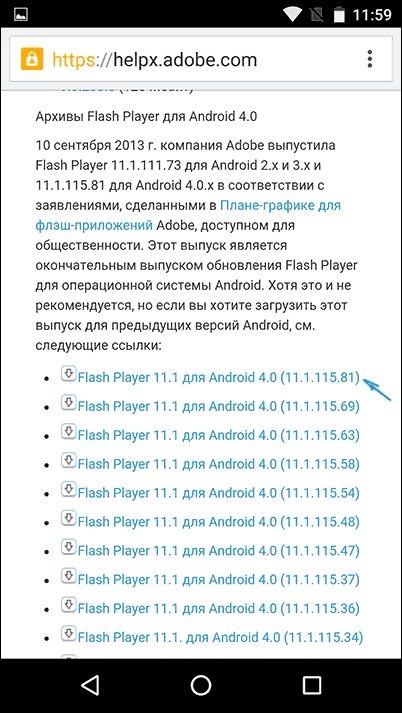
Перед установкой также следует включить в настройках устройства в разделе «Безопасность» возможность установки приложений из неизвестных источников (не из Play Маркета).
Загруженный файл должен установиться без каких-либо проблем, в списке приложений Android появится соответствующий пункт, однако работать не станет — требуется браузер, который поддерживает работу Flash плагина.

Из современных и продолжающих обновляться браузеров — это Dolphin Browser, установить который можно из Play Market с официальной страницы — Браузер Dolphin
После установки браузера, зайдите в его настройки и проверьте два пункта:
- Должен быть включен Dolphin Jetpack в разделе стандартных настроек.
- В разделе «Веб-содержимое» нажмите по пункту «Flash Player» и установите значение «Всегда включен».
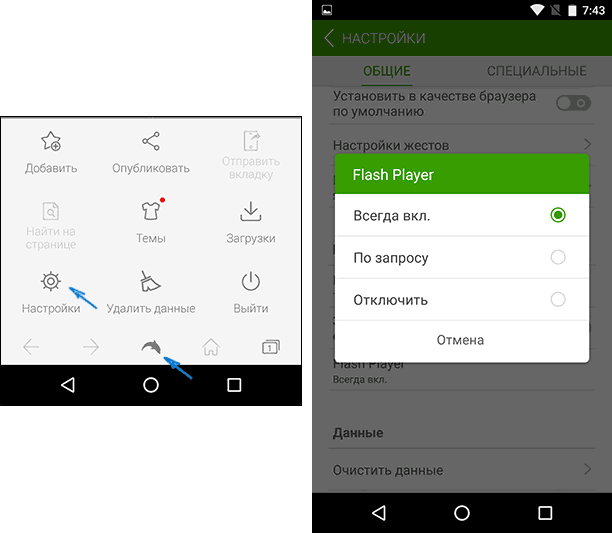
После этого можно попробовать открыть любую страницу для теста работы Flash на Android, у меня, на Android 6 (Nexus 5) все успешно работало.
Также через Dolphin вы сможете открыть и изменить настройки Flash для Android (вызываются запуском соответствующего приложения на телефоне или планшете).
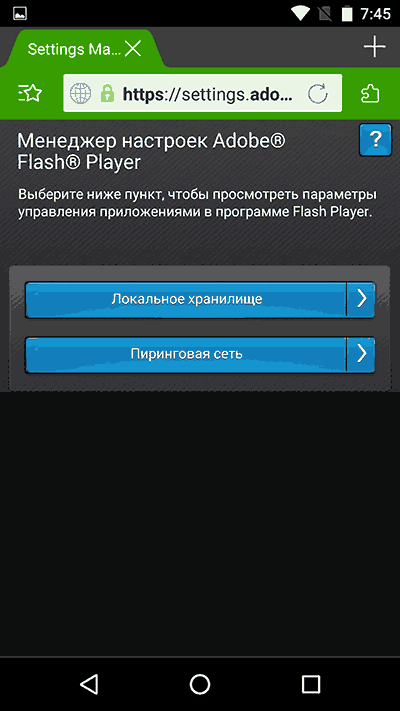
Примечание: по некоторым отзывам, Flash apk с официального сайта Adobe может не работать на некоторых устройствах. В этом случае вы можете попробовать загрузить измененный Flash плагин с сайта androidfilesdownload.org в разделе Apps (APK) и установить его, предварительно удалив оригинальный плагин от Adobe. Остальные шаги будут теми же.
Использование Photon Flash Player and Browser
Одна из частых рекомендаций, которую можно встретить для проигрывания Flash на Android последних версий — использовать браузер Photon Flash Player and Browser. При этом, отзывы говорят, что у кого-то работает.

В моей проверке данный вариант не сработал и соответствующий контент с помощью этого браузера проигрываться не стал, тем не менее, можете попробовать скачать данный вариант Flash Player с официальной страницы на Play Маркет — Photon Flash Player and Browser
Быстрый и простой способ установки Flash Player
Обновление: К сожалению, этот способ больше не работает, см. дополнительные решения в следующем разделе.
Вообще, для того, чтобы установить Adobe Flash Player на Android, следует:
- Найти, где скачать подходящую для Вашего процессора и ОС версию
- Установить
- Выполнить ряд настроек
Кстати, стоит отметить, что вышеописанный способ связан с определенными рисками: с тех пор, как Adobe Flash Player был удален из магазина Google, на многих сайтах под его видом скрывается различного рода вирусы и вредоносное ПО, которое может отправлять платные смс с устройства или делать что-то еще не очень приятное. Вообще, для начинающего пользователя андроид рекомендую пользоваться сайтом 4pda.ru для поиска необходимых программ, а не поисковиками, в последнем случае Вам легко может попасться что-то с не очень приятными последствиями.
Однако, прямо во время написания этого руководства наткнулся на только что выложенное в Google Play приложение, которое позволяет частично автоматизировать этот процесс (причем, судя по всему, приложение появилось только сегодня — вот такое совпадение). Скачать приложение Flash Player Install Вы можете по ссылке (ссылка больше не работает, ниже в статье есть информация, где еще скачать Flash) https://play.google.com/store/apps/details?id=com.TkBilisim.flashplayer.
После установки, запустите Flash Player Install, приложение автоматически определит, какая именно версия Flash Player требуется для Вашего устройства и позволит скачать и установить ее. После установки приложения Вы сможете просматривать Flash и видео в формате FLV в браузере, играть во флеш игры и пользоваться остальными функциями, для которых необходим Adobe Flash Player.
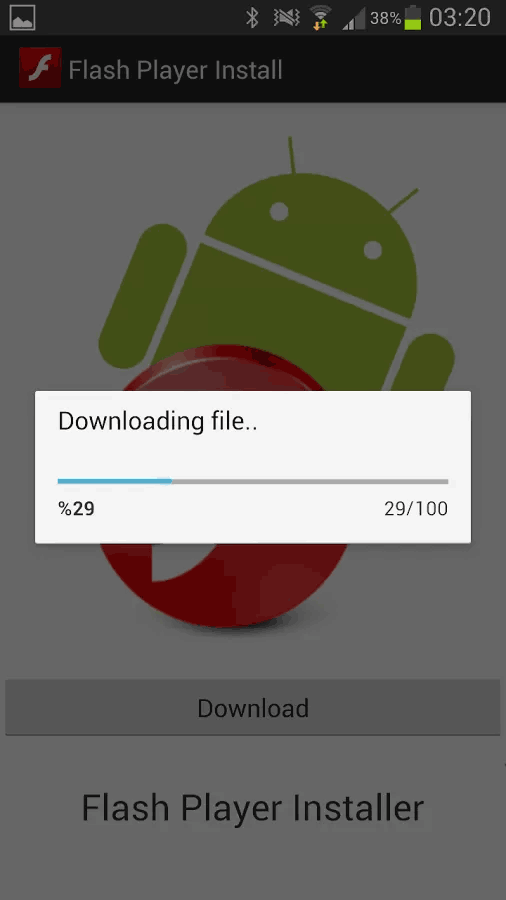
Для работы приложения Вам потребуется включить использование неизвестных источников в настройках андроид телефона или планшета — это требуется не столько для работы самой программы, сколько для возможности установки Flash Player, т.к., естественно, он загружается не из Google Play, его там попросту нет.
Кроме этого, автор приложения отмечает следующие моменты:
- Лучше всего Flash Player работает с браузером Firefox для Андроид, который можно скачать в официальном магазине
- При использовании браузера по умолчанию, следует предварительно удалить все временные файлы и куки, после установки флеш, зайти в настройки браузера и включить его.
Где скачать APK с Adobe Flash Player для Android
Учитывая то, что вышеописанный вариант перестал работать, даю ссылки на проверенные APK с флеш для Android 4.1, 4.2 и 4.3 ICS, которые подойдут и для Android 5 и 6.- с сайта Adobe в разделе архивных версий Flash (описано в первой части инструкции).
- androidfilesdownload.org (в разделе APK)
- http://forum.xda-developers.com/showthread.php?t=2416151
- http://4pda.ru/forum/index.php?showtopic=171594
Ниже — перечисление некоторых проблем, имеющих отношение к Flash Player для Android и способы их решения.
После обновления до Android 4.1 или 4.2 Flash Player перестал работать
В данном случае, перед выполнением установки вышеописанным способом, предварительно удалите имеющийся в системе Flash Player и уже после этого производите установку.
Установил флэш плеер, но видео и другой флэш контент все равно не показывается
Убедитесь, что в используемом Вами браузере включена поддержка JavaScript и плагинов. Проверить, установлен ли у Вас флеш плеер и работает ли он Вы можете на специальной странице http://adobe.ly/wRILS. Если при открытии данного адреса с андроид Вы увидите версию Flash Player, значит он установлен на устройстве и работает. Если вместо этого отобразится иконка, сообщающая о том, что нужно скачать флеш плеер, значит что-то пошло не так.
Надеюсь, данный способ поможет Вам добиться воспроизведения Flash контента на устройстве.
Алексей
Автор! Ваша фраза «Найти, где скачать подходящую для Вашего процессора и ОС версию» меня просто убила! Собственно ради этого я и зашел на ваш сайт!!! Если бы я знал где взять и скачать, мне была бы неинтересна ваша статья!
Ответить
Dmitry
А читать статью дальше — не вариант? Где описано, как это сделать просто и быстро с помощью программы? Единственное, описанный способ уже к сожалению не работает, но это не отменяет безосновательность Ваших претензий. (UPD: Добавил рабочие ссылки на Adobe Flash Player).
А сама фраза служит для информирования читателей, что Flash Player — он разный в зависимости даже не только от версии андроид, но и от процессора на устройстве.
Ответить
kozlov_matfey
Отличный сайт.Спасибо вам за помощь. Пытаюсь флеш плеер установить,онлайн видео непоказывает. Пока безуспешно.У меня планшет самсунг gt p6200.
Ответить
Dmitry
Попробуйте почитать вот это: https://remontka.pro/no-video-android/
Ответить
ольга
Здравствуйте, загружала по ссылке флэш плеер, но видео все равно не показывает . У меня Техет 9725 и установлена опера полная версия, андроид 4.0 . После скачивания я его открываю, выбираю браузер и только через установленный на планшете открывается окно установки, но ничего не могу там настроить. Я даже не знаю можно ли в этом планшете вообще смотреть видео. По второй вашей ссылке форума не могу найти где именно скачать нужную версию. После загрузки на планшет нужно ли что-то еще или все автоматически должно быть? Спасибо за помощь.
Ответить
Dmitry
После загрузки на планшет файла APK с Flash Player (с форума) его нужно запустить, чтобы он установился. Т.е. найти с помощью файлового менеджера и запустить. Плюс еще нужно предварительно установить в настройках устройства «установку из неизвестных источников». Сразу отмечу, что вообще, теоретически, это может быть немного опасно, хотя как правило на 4pda вирусов нет.
Ответить
ольга
Так я и делала,после загрузки,нажимала установить. Он устанавливается, но после захожу в Оперу и видео все равно нет. Может мозилу скачать….
Ответить
Dmitry
А стандартный андроид браузер? Или у вас нет его? Тогда не мозиллу лучше, а UC Browser, в нем есть встроенный флеш
Ответить
Maria
UC Browser скачала,и всё работает,спасибо за помощ
Ответить
Инна
Здравствуйте! Помогите мне,пожалуйста, установить плеер.У меня ноут 2, андроид 4.3.Скачала плеер по 2 ссылке для андроида выше 4,а дальше зашла на сайт по указанной Вами ссылкой и черные квадраты.Как включить то его???
Ответить
Dmitry
По идее, ничего специально включать не нужно, так что не знаю, что именно у вас не так. Есть еще простой способ заставить Flash работать — скачать другой браузер, в котором он встроен, из тех, где он без нареканий работает — китайский UC Web browser.
Ответить
Инна
А не подскажете программу,с помощью которой можно узнать, какой флеш плеер подходит для девайса? Спасибо.
Ответить
Dmitry
Инна, точно работающей такой программы не знаю.
Ответить
Ника
Устанавливаю flash player версии 11.1 с сайта, который вы порекомендовали (4pda.ru), пытается установить, но в конце выдает ошибку «Пакет с таким названием уже установлен и имеет конфликтную подпись». Что это значит?? (версия андроида 4.2)
Ответить
Dmitry
Уже есть flash на устройстве, может быть? не знаю, не сталкивался с такой ситуацией.
Ответить
Илья
спасибо огромное
Ответить
Сергей
Планшет ASUS MeMO Pad 10 ME302C, установлен Android 4.3
Броузеры — встроенный, Chrome и Mozilla.
Пробовал устанавливать Adobe Flash Player 11.1.115.81 ICS — ни с одним из этих броузеров видео из интернета не показывает. — серое окно и надпись «требуется плагин». Та же надпись при попытке открыть из основного меню планшета Flash Player Settings. Плагины во всех броузерах включены. Пальцы уже стер в попытках решить проблему!!
Ответить
Dmitry
Точно ничего не подскажу. Может, кто-то из читателей поможет.
Ответить
Сергей
Установил на планшете MX Player. Может как-нибудь его можно настроить для проигрывания видео из новостных сайтов интернета?
Ответить
Иван
Сергей, решили как-то этот вопрос ?
У меня такая же проблема.
Ответить
Марина
Подскажите мне пожалуйста — У меня макбук про: не показывает виде пишет плагин flash устарел — нашла скачала, при установке требует пароль, а его я забыла. что сделать?
Ответить
Dmitry
В Mac OS X можно сбросить пароль, вот только я не помню как, так как делал это всего один раз. Поищите в Интернете про сброс пароля на Mac.
Ответить
андрей
здравствуйте! в опера мини возможен просмотр видео?
Ответить
Dmitry
Здравствуйте. Честно говоря, не знаю. Я Opera Mini пользовался еще на Windows Mobile, а вот как ведет себя версия для Android мне неизвестно. Просто Opera воспроизводит без проблем.
Ответить
Руслан
Здравствуйте! У меня новый самсунг s5. Видео скаченное с интернета не показывает. Скачивал и через Оперу, и через Хром. Загружает, но на телефоне не показывает , и, соответственно, не могу его отправлять. С картинками всё в порядке, проблема с видео. Установили МХ-плеер, всё равно такая же беда. Перед этим, на самсунг s2 ничего подобного не наблюдалось. В остальном вроде Всё нормально. В самих браузерах смотрю без проблем, а загруженное не открывается. Пожалуйста, подскажите, что можно сделать, в чём проблема. По возможности ответьте на имел.
Ответить
Dmitry
Вообще никакое видео? Или конкретные форматы?
Ответить
Дмитрий
Samsung Galaxy Y Duos GT-S6102. Версия прошивки 2.3.6. Подключаю через KIES к компьютеру, так она сообщает что версия прошивки последняя. Не могу установить флеш плейер, т.е ставил разные версии флеш плейера, не один не работает! В андроиде не силён, хотел поставить UC browser, пишет что недостаточно памяти. Что делать ума не приложу! Установил Root права а что это такое и как с ними работать не понимаю. Что посоветуете?
Ответить
Dmitry
Попробуйте для начала освободить место во внутренней памяти телефона. А потом с сайта Adobe (адрес есть в начале статьи) скачать флеш плеер для Android 2.x, там есть такой раздел и отдельные файлы именно под эти версии.
Ответить
Дмитрий
Вернее будет написать так: С ютуба видео смотрю через приложение Youtube. А в социальных сетях (в частности в оноклассниках и со смотрикома) нет. В Опере мини статическая картинка а UC browser (скачал таки сегодня) пишет что формат видео не поддерживается устройством. Вот и спрашивал о флеш плеере. Как думаете он мне поможет или действительно ничего нельзя уже поделать?
Ответить
Dmitry
Точно не скажу (просто не пользуюсь с телефона этими сервисами и точно не знаю, что там за видео и в каких форматах), но я бы попробовал вариант с Flash Player + Dolphin.
Ответить
Александр
Ребята качать Puffin Web Browser, искать, мучится не придется
Ответить
Anastasia
Спасибо большое. Проблема была с открытием онлайн видео на андроид 5 версии. Благодаря Вашей статье скачала дельфин и флэш плейер и проблема решалась!
Ответить
Юлия
Спасибо! Все супер! заработало!
Ответить
Алексей
Огромное спасибо.
Ответить
Олег
Спасибо, благодаря вашей подсказке по настройкам Дельфина для Флэш плеера все заработало.
Ответить
Язиля
Спасибо большое, все работает!
Ответить
Андрей
Спасибо, скачал Photon и вышло, лагает что правда
Ответить
Василий
В настройках дельфина, не появляется jetpack. На Ваших скринах в статье, этого пункта тоже нет…
Jetpack вообще ещё актуален?
Ответить
Dmitry
В настройках сейчас посмотреть не могу (нет под рукой андроидов), но: play.google.com/store/apps/details?id=com.dolphin.browser.engine (вроде как в 2017 обновлен)
Ответить
Яков
Здравствуйте! Почему после обновления адоб плеера,он перестал работать? Можно обновить планшет?
Ответить
Dmitry
Не совсем понял ситуацию, можно подробнее?
Ответить
Максим
Новый смартфон Нокиа 6 а не могу даже простые игры играть на одноклассниках не говоря о других. Просят Флеш Плагин а он не устанавливается или как его установить и зачем тогда последняя версия Андроид если простые игры не сыграть
Ответить
Dmitry
В браузере Chrome на андроид есть встроенный плагин флэш…
Ответить
Максим
И c Chrome браузера выхожу на сайт не идет игра все равно флеш плагин просят и грузил сто раз не идет ни чего! понапридумывали простую не сыграть))
Ответить
Andrew
Спасибо автору! Все скачал, все заработало на android 6.0
Ответить
Алексей
Дмитрий здравствуйте, a что будет взамен Flash Player. Спасибо
Ответить
Dmitry
Здравствуйте. Уже есть. HTML5 + JavaScript. По сути, плееры видео в Интернете, анимированные баннеры, игры (если не брать старые в расчет) — почти все уже не на Flash сделаны.
Ответить